
Review: Wacom Intuos5 tekentablet
vrijdag 13 april 2012, 23:59 door Elja Trum | 15.318x gelezen | 2 reactiesBegin maart kondigde Wacom de Intuos5 aan; de opvolger van de onder fotografen populaire Intuos4. Grootste vernieuwing is de toevoeging van multi-touch waardoor het tablet nu ook met je vingers te gebruiken is. De afgelopen week heb ik de Wacom Intuos5 grondig getest en in de praktijk gebruikt.

Zelf werk ik overigens met de Wacom Intuos4 en eerder heb ik ook al de Bamboo serie van Wacom getest. Deze instaptablet beschikken al enige tijd over multi-touch mogelijkheden, dus was het niet meer dan logisch dat dit nu ook in de Intuos5 terug te vinden is.
Eerste indruk
De eerste indruk van het tekentablet is erg positief. Hij lijkt erg op de Intuos4, maar is toch op aardig wat punten weer verbeterd. Het matte materiaal van de rand voelt prettiger aan en ook de knoppen zijn nu als één geheel in de rand opgenomen. Ook hierbij werkt het nieuwe materiaal erg lekker, zelf het touch-wiel draait op de nieuwe Intuos5 soepeler dan op zijn voorganger.
Onscreen display
Het vorige model beschikte over OLED-displays op het tekentablet zelf. Hierop kon je zien welke instellingen de functietoetsen op dat moment hadden. De displays zijn in het nieuwe model vervallen. Wacom had in de praktijk gemerkt dat er eigenlijk ooit naar het tekentablet gekeken wordt wanneer je er op werkt. Je bent immers op je scherm bezig.
Hierop hebben zij met de Intuos5 ingespeeld. Je kunt nu de functies van de knoppen bekijken door je vinger even op één van de knoppen te laten rusten. Er verschijnt dan een doorzichtig venster op je beeldscherm met daarin de knopfuncties van dat moment.
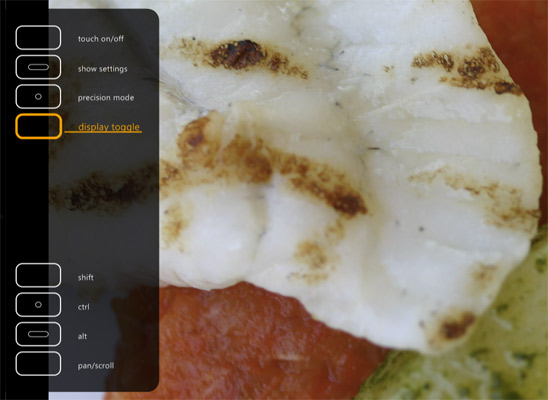
In de praktijk zullen weinig fotografen dit vaak gebruiken, na de eerste paar keer weet je wel welke knop je moet hebben. Op zich een prima oplossing dus van Wacom.
Multi-touch
De toevoeging van multi-touch is feature die duidelijk het meest in het oog springt. In mijn ogen voegt het ook werkelijk iets nuttigs toe. Je hoeft niet langer altijd de pen in je hand te hebben. Vooral tijdens het browsen op internet vind ik de multi-touch een prettige aanvulling. In plaats van de aanraakgevoelige ring aan de zijkant van het tablet kun je nu simpelweg twee vingers gebruiken om te scrollen.
Een extra voordeel van het multi-touch tablet is dat je ook gewoon de muis kunt besturen zonder het pennetje in de hand te nemen. Wanneer je nog nooit met een tekentablet gewerkt hebt zul je dit als een prettigere manier ervaren. Erg prettig voor nieuwe gebruikers dus.
Wanneer je met een vinger de muis bedient reageert de muis 'relatief'. Je kunt dus je hand optillen en verplaatsen. Wanneer je je vinger dan weer over het tablet beweegt is de muiscursor gebleven waar hij was. Het tekentablet reageert met de pen (standaard) op een andere manier; de positie is dan absoluut.
Zet je de pen in de rechterbovenhoek van het tablet, dan staat de muiscursor daar dus ook. De absolute methode is een prettige manier om te werken, maar vereist enige oefening wanneer je overstapt van een muis (die relatief werkt).
Het multi-touch deel reageert alleen op de aanraking wanneer de pen niet in de buurt van het oppervlak is. Zo kun je dus gerust je handen op het tablet leggen terwijl je met de pen bezig bent. Het is me niet echt overkomen dat ik per ongeluk de touch functionaliteit gebruikte wanneer ik dat niet wilde (behalve dan bij het wegvegen van een stofje). Werkt het bij jou toch niet lekker, dan kun je de touch mogelijkheid ook uitschakelen.

Multi-touch voor Intuos4 overstappers
In de praktijk merkte ik echter wel dat ik al behoorlijk gewend ben aan het touch-wiel. Dit is immers wat ik met mijn eigen tablet al jaren gebruik. De overstap naar touch gaat daarom moeizamer dan bij de Bamboo Touch tekentablets die ik eerder getest heb. Het duurt langer voordat je afstapt van de touch-ring en overschakelt naar de multi-touch mogelijkheden.
Ik verwacht dat je dit niet zo ervaart wanneer je voor het eerste met een tekentablet gaat werken of wanneer je van een ander model af komt dan de Intuos-lijn.
Multi-touch zien we de laatste jaren steeds vaker gebruikt worden. Op Apple computers (die multi-touch met zijn iPhone en iPad toch groot gemaakt heeft) kun je al aardig wat handelingen uitvoeren door met meerdere vingers op het tablet te werken. Onder Windows is dit vooralsnog veel minder het geval.
Dit najaar moet echter Windows 8 op de markt komen. In Windows 8 is er veel meer rekening gehouden met multi-touch. Ik verwacht dat met de komst van Windows 8 ook het nut van multi-touch op het tekentablet veel beter duidelijk wordt.
Draadloze verbinding
Optioneel kun je bij de Intuos5 een draadloos setje aanschaffen. Hiermee voeg je een accu en een verbindingsmodule toe aan het tekentablet. Je kunt deze modules er eenvoudig zelf in klikken door aan de achterzijde van het tablet twee klepjes open te schuiven. Uiterlijk zie je praktisch geen verandering aan het tablet, al kun je het nu zonder draadje af.
Tevens ontvang je in de draadloze set een USB zendertje waarmee je het tekentablet met je computer kunt verbinden. Het is wel noodzakelijk dat je de software van Wacom op je computer geïnstalleerd hebt staan.

Het is wel jammer dat Wacom afgestapt is van bluetooth voor de verbinding. Wacom geeft aan dat dit gedaan is omdat de verbinding met de nieuwe module stabieler is. Dat zal vast zo zijn en is op zich een goede reden. Bij bluetooth kon je echter gebruik maken van de ingebouwde bluetooth module van je laptop of computer. Nu moet je per se een extra USB slot gebruiken voor de draadloze verbinding.
Zeker op laptops met weinig USB poorten (bijvoorbeeld een MacBook Air) kun je zo snel in de problemen komen. Je moet dan weer een extra USB hub meeslepen wat het geheel erg omslachtig maakt.
Keyboard de deur uit
Oke, ik zal eerlijk zijn, zelf ben ik nog nooit zo ver gegaan; ik gebruik mijn tablet gewoon terwijl ik mijn andere hand op het toetsenbord heb liggen. Handig om snel in Photoshop van tool te wisselen of de brush van formaat te veranderen. Dat hoeft echter niet, je kunt ook prima alles met het tablet doen.
Dat vergt echter wel wat instelwerk en natuurlijk ook wat oefening. De opties die je het vaakst gebruikt zet je dan onder de functietoetsen en het touch wiel. Wanneer je op de knop in het midden van het touch wiel klikt kun je door vier verschillende instellingen lopen. Zo kun je behalve scrollen bijvoorbeeld ook het vergroten en verkleinen van je brush en het inzoomen op je afbeelding instellen. Erg praktisch.
Daarnaast is er het radial menu. Dit is een menu dat je op kunt roepen op de plek waar je cursor zich bevindt. Het is een rond menu dat bestaat uit acht taartpunten. Aan elke taartpunt kun je een functie koppelen. Ook kun je een submenu instellen onder één of meerdere van de taartpunten. Zo kun je relatief snel tientallen functies met behulp van dit radial menu benaderen.
Per programma kun je de instellingen van het radial menu (en de overige instellingen ook trouwens) aanpassen. Zo kun je bijvoorbeeld binnen Lightroom andere instellingen gebruiken dan onder Photoshop. Als je echt de tijd neemt om dit goed in te stellen dan heb je geen toetsenbord meer nodig. Van deze instellingen kun je overigens ook een back-up maken. Dat maakt het ook mogelijk instellingen voor bepaalde programma's uit te wisselen.
Een laatste mogelijkheid om bepaalde functies te bereiken is nieuw bij dit model; je kunt touch gebaren koppelen aan functies. Met een beweging van je hand over het tablet kun je zo programma's of baak gebruikte functies oproepen.
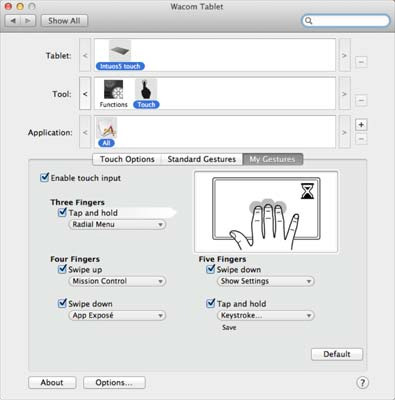
Andere handigheden
De Wacom Intuos5 is (net als zijn voorganger) zowel voor links- als rechtshandigen te gebruiken. Je kunt het tablet eenvoudigweg omdraaien en daarbij ook de USB-aansluiting verwisselen zodat de kabel niet in de weg zit. Een praktische oplossing!
De pen die bij het tablet zit is gelijk aan die van de Intuos4. Handig, want zo kun je de oude pen (en eventuele extra's die je daar bij gekocht hebt) behouden. In de houder van de pen zitten nog extra penpuntjes verstopt. Hierbij zitten ook afwijkende modellen die zorgen voor een ander gevoel bij het tekenen op de tablet.

Prijzen en modellen
De Wacom Intuos5 wordt geleverd in vier verschillende uitvoeringen. De kleinste variant (S) kost 224,90 euro, de M(edium) gaat voor 369,90 euro over de toonbank. Voor de L(arge) betaal je 479 euro. De vierde variant is een Medium zonder touch functies voor 299,90 euro. Dit zijn de adviesprijzen, in de praktijk ben je een paar tientjes goedkoper uit.
Hoewel je dus 70 euro kunt uitsparen door voor de versie zonder touch te gaan zou ik dit niet aanraden. Ook al is het nut nu wellicht nog beperkt, het is wel echt een waardevolle toevoegen. Zeker voor de toekomst.
De draadloze kit kost 39,90 euro. Niet heel duur in mijn ogen, maar veel desktop gebruikers zullen in de praktijk niet echt voordeel hebben van draadloze bediening. Tenzij je het wellicht gewoon erg prettig vind om de vrijheid te hebben en zo min mogelijk draadjes over je bureau te hebben lopen.
In onderstaande video van Wacom worden de mogelijkheden van het tekentablet getoond.
Conclusie
De Wacom Intuos5 is een behoorlijke verbetering op zijn voorganger. Het tablet ziet er beter uit, voelt en werkt prettiger en de multi-touch functionaliteit is echt een nuttige aanvulling waardoor ook voor twijfelaars de muis snel de deur uit kan.
Heb je nog een Intuos4 waar je tevreden over bent dan is een overstap minder vanzelfsprekend. Op een Apple computer heb je wel al direct meerwaarde bij multi-touch, maar voor Windows gebruikers is het nog even op Windows 8 wachten voordat multi-touch ook hier veel toegevoegde waarde zal bieden (je kunt het al uitproberen met Windows 8 Beta, alle touch functies worden wel reeds door het tablet standaard ondersteund).
Hoe dan ook is de Intuos5 een erg mooi tekentablet waar je als fotograaf prima mee uit de voeten moet kunnen. Hoewel nog niet per direct gaat dit tekentablet ook mijn Intuos4 zeker vervangen. Persoonlijk raad ik voor fotografen het M(edium) formaat aan met touch functionaliteit. Is deze je nog iets te prijzig overweeg dan zeker ook de Wacom Bamboo Pen & Touch.
Wil jij ook gave foto's maken?
Probeer twee weken gratis onze online cursussen over fotografie. Je krijgt direct toegang tot meer dan 100 cursussen. Na twee weken vervalt je proeflidmaatschap automatisch. Je zit dus nergens aan vast.14 dagen gratis fotografiecursussen kijken

Over de auteur
Elja Trum is oprichter van Photofacts en online fotografiecursussite Photofacts Academy. Hij schrijft sinds 2006 over fotografie. Elja is ook auteur van boeken over compositie, zwart-witfotografie, flitsfotografie en portretfotografie.
2 reacties
-

 Tommy schreef op zondag 29 april 2012 om 14:01 | reageer
Tommy schreef op zondag 29 april 2012 om 14:01 | reageer
Elja,
Is het prijsverschil tussen Bamboo M en een Intuos 5 M gerechtvaardigd, denk je? -


 Elja Trum schreef op maandag 30 april 2012 om 13:43 | reageer
Elja Trum schreef op maandag 30 april 2012 om 13:43 | reageer
@Tommy; goede vraag. Puur op functionaliteiten wellicht niet, maar met de Intuos5 heb je toch wel echt een beter tablet, zeker bij dagelijks veel gebruik. Of dat de meerprijs waard is zal per persoon verschillen, denk ik. Zelf zou ik de Intuos5 nu verkiezen boven de Bamboo.
Deel jouw mening
Let op: Op een artikel ouder dan een week kan alleen gereageerd worden door geregistreerde bezoekers.Wil je toch reageren, log in of registreer je dan gratis.
Live Fotografie Workshops
Verbeter jouw fotografie in de praktijk met een workshop van Photofacts Academy

Portretfotografie in de Studio
vrijdag 12 december 2025
Photofacts Studio, Elst (Gld)
nog 2 plaatsen

Masterclass Naaktfotografie
woensdag 14 januari 2026
Photofacts Studio, Elst (Gld)
nog 5 plaatsen

Landschap en Compositie
woensdag 21 januari 2026
Bedafse Bergen, Uden (NB)
nog 6 plaatsen
Ook interessant
-
 Wacom One 14 Pen Display aangekondigd
Wacom One 14 Pen Display aangekondigddoor Elja Trum
-
 Cursus Werken met een Wacom Tablet
Cursus Werken met een Wacom Tabletdoor Elja Trum
-
 Wacom introduceert nieuwe Cintiq Pen tablets
Wacom introduceert nieuwe Cintiq Pen tabletsdoor Nando Harmsen
-
 Wacom Cintiq Pro er nu ook in 17 en 22 inch
Wacom Cintiq Pro er nu ook in 17 en 22 inchdoor Elja Trum
-
 Wacom komt met 4 nieuwe tekentablets
Wacom komt met 4 nieuwe tekentabletsdoor Elja Trum
-
 Wacom introduceert nieuwe Cintiq Pro 27
Wacom introduceert nieuwe Cintiq Pro 27door Elja Trum
Ontvang wekelijks fotografietips in je inbox
40.789 fotografie enthousiastelingen ontvangen de tips al!
Meer over de wekelijkse mail. Of blijf op de hoogte via ![]() Facebook.
Facebook.

Elja Trum
Photofacts; alles wat met fotografie te maken heeft!
Wil je graag mooiere foto's maken en op de hoogte blijven van ontwikkelingen binnen de fotografie? Photofacts plaatst leerzame artikelen die gerelateerd zijn aan fotografie. Variërend van product-aankondiging tot praktische fotografietips of de bespreking van een website. Photofacts bericht dagelijks over fotografie en is een uit de hand gelopen hobby project van Elja Trum. De artikelen worden geschreven door een team van vrijwillige bloggers. Mocht je het leuk vinden om een of meerdere artikelen te schrijven op Photofacts, neem dan contact op.Meer over PhotofactsGratis eBook: Fotograferen van Kinderen
Mis dit niet: Tips voor adembenemende familiekiekjes!
Ontdek 25 praktische tips waardoor je prachtige foto's van je (klein)kinderen kunt maken. Je krijgt van mij ook wekelijks nieuwe fotografietips per mail.






